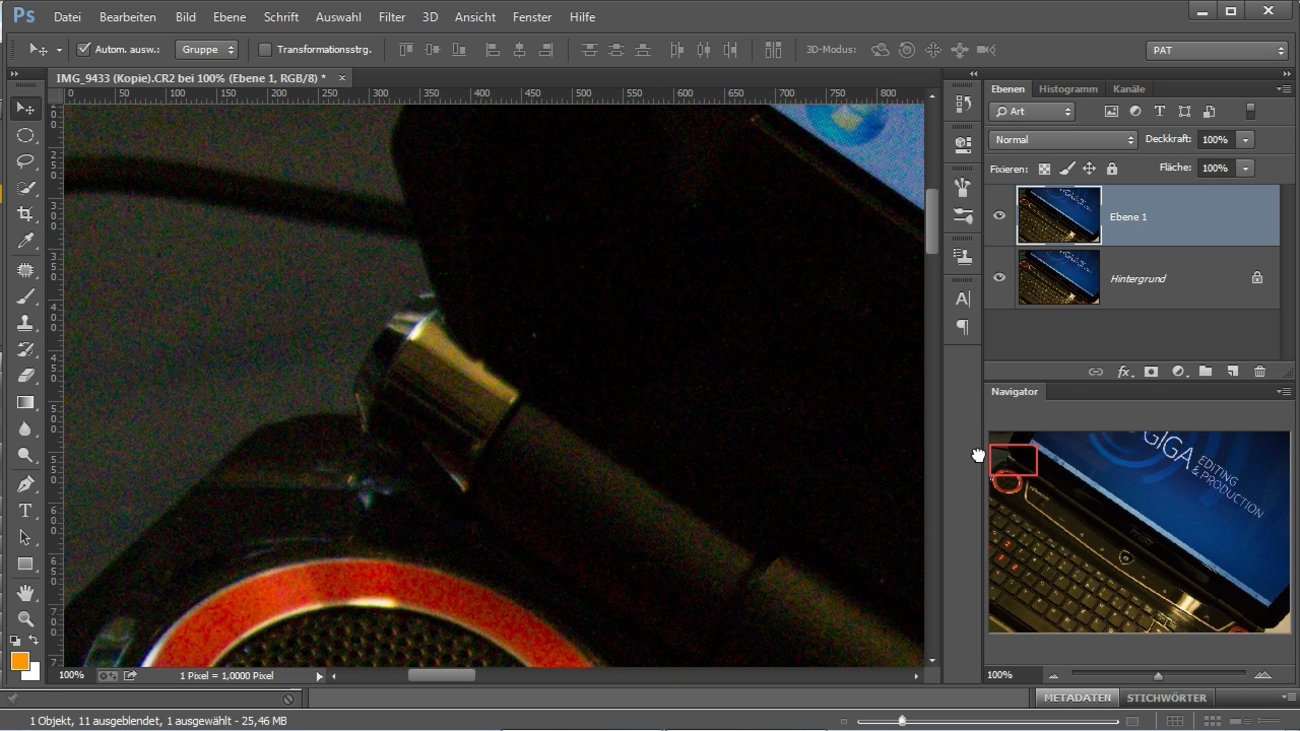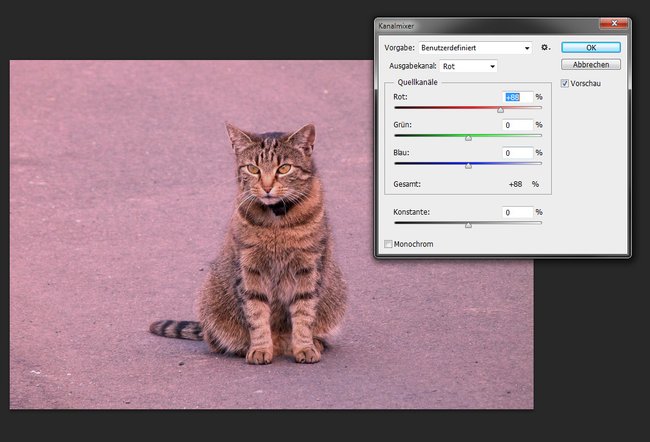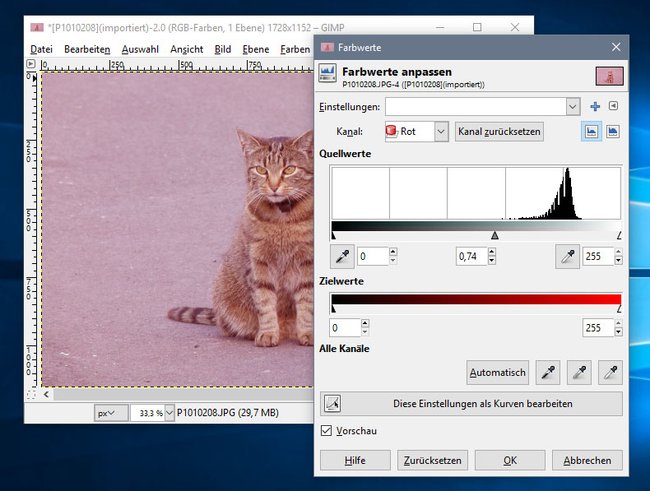Wenn eure Fotos oder Bilder einen Rotstich haben, könnt ihr ihn relativ einfach mit Bildbearbeitungsprogrammen entfernen. Wir zeigen, wir ihr einen Rotstich mit Photoshop und Gimp entfernen könnt.
Video | Bildrauschen reduzieren mit Photoshop
Fotos oder Bilder haben manchmal einen Rotstich, wenn ihr sie mit der Kamera oder dem Smartphone aufnehmt. Mit Photoshop oder Gimp könnt ihr diesen relativ einfach entfernen.
Rotstich entfernen aus Fotos (Photoshop)
Um den Rotstich aus euren Fotos mit Photoshop zu entfernen, geht ihr folgendermaßen vor:
- Zunächst könnt ihr versuchen die Funktion Auto-Farbe anzuwenden.
- Öffnet dazu das Menü: Bild, Auto-Farbe.
- Schneller geht es mit der Tastenkombination Strg + Umschalt + B.
- Sollte das nicht zum gewünschten Erfolg führen, öffnet ihr den Kanalmixer.
Photoshop: Mit dem Kanalmixer entfernt ihr den Rotstich. - Klickt dazu auf Bild, Korrekturen, Kanalmixer... .
- Setzt bei dem Quellkanal Rot nun den Regler soweit nach links, bis der Rotstich verschwunden, das Bild aber nicht in einen Blaustich abdriftet.
- Bestätigt mit OK.
Hinweis: Je nach eurer Photoshop-Version, kann das Vorgehen zum Aufrufen der Tools abweichen.
Lest außerdem wie ihr Verwacklungen mit Photoshop reduzieren oder mit dem Ausbessern-Werkzeug eure Fotos ausbessern könnt:
- Photoshop Tutorial - Verwacklung reduzieren
- Bildbearbeitung Photoshop - Retusche mit dem Ausbessern-Werkzeug
Rotstich entfernen mit Gimp
Um einen Foto-Rotstich mit Gimp zu entfernen, macht ihr Folgendes:
- Öffnet das Bild in Gimp. Klickt dazu auf Datei, Öffnen.
- Klickt im Menü Farben auf Werte ... .
Gimp: Auch in Gimp korrigiert ihr den Rot-Kanal. - Bei Kanal stellt ihr Rot ein.
- Unter Quellwerte klickt ihr nun auf den mittleren Ankerpunkt unter dem Diagramm und zieht diesen nach rechts bis der Rotstich verschwunden ist.
- Klickt auf OK, um die Änderung zu bestätigen.
Außerdem zeigen wir euch hier mit Gimp eine Portrait-Bild retuschieren und aufwerten könnt: Gimp: Portrait-Retusche für Einsteiger.
Hat dir der Beitrag gefallen? Folge uns auf WhatsApp und Google News und verpasse keine Neuigkeit rund um Technik, Games und Entertainment.